
Windows 10 tiene un selector de emoji oculto que puede usar para escribir emoji en cualquier aplicación, incluso en programas de escritorio como Google Chrome. Es accesible presionando una combinación de atajos de teclado.
El selector de emoji se agregó en la Actualización de creadores de otoño de Windows 10 y se mejoró en la Actualización de abril de 2018 .
Cómo abrir el selector de emojis
Para abrir el selector de emoji, presione Win +. o Win +; en tu teclado. En otras palabras, mantenga presionada la tecla de Windows y presione la tecla de punto (.) O punto y coma (;).
El cursor debe estar en algún lugar que acepte texto mientras presiona estas teclas, pero puede usar este acceso directo en prácticamente cualquier aplicación, desde campos de texto en su navegador web hasta aplicaciones de mensajería, Bloc de notas y Microsoft Word.
Simplemente haga clic en el emoji en la ventana que aparece para insertarlo. El panel también recuerda los emojis usados más recientemente y los presenta en la parte superior de la lista.
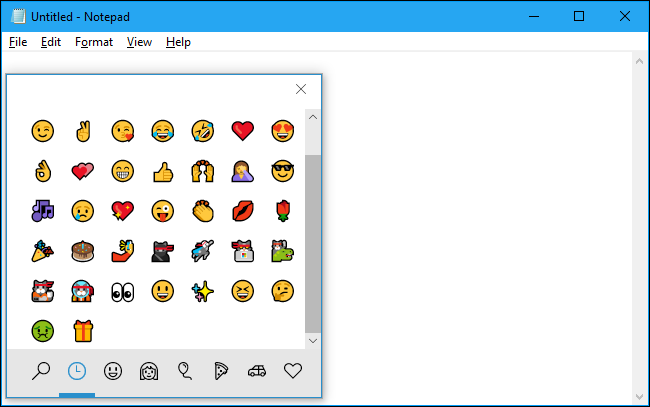
También puede hacer clic en el botón de la lupa en la esquina inferior izquierda del panel de emoji y luego escribir para buscar un emoji.
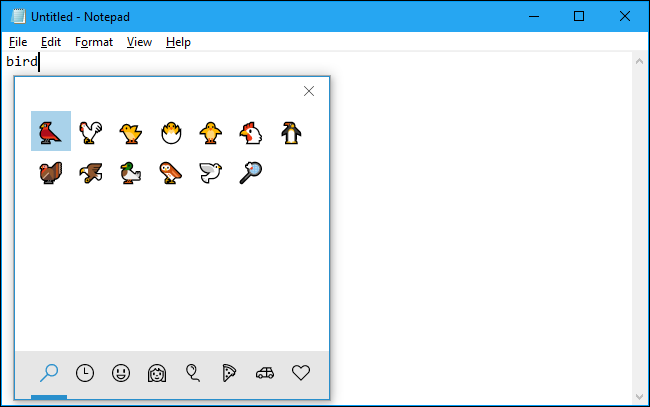
Dependiendo de la aplicación, verá el mismo emoji a todo color que ve en el panel (en Chrome, por ejemplo), o verá un carácter emoji más pequeño en blanco y negro (en Notebook, por ejemplo) .
A partir de la actualización de abril de 2018, el panel de emojis permanece abierto después de insertar un emoji para que pueda insertar tantos emoji como desee. Para cerrarlo, haga clic en el botón «x» en la esquina superior derecha del panel o presione la tecla Esc en su teclado.

Si cambia a la categoría «Personas» en el selector de emoji (el botón de rostro humano con el cabello en la parte inferior), también aparece un botón en la parte superior derecha de la ventana que le permite elegir el color de piel del emoji. Esto solo cambia el color de los nuevos emoji con forma de personas. El emoji de cara circular más antiguo permanece amarillo.

Los emoji son caracteres Unicode estándar , por lo que el emoji que escribe con este teclado debe poder verse en cualquier sistema operativo o dispositivo moderno que admita emoji. Microsoft incluso agregó compatibilidad con emoji en blanco y negro a Windows 7 en una actualización disponible a través de Windows Update.
También puede comprar un nombre de dominio que incorpore caracteres emoji .
Cómo escribir emoji con el teclado táctil
El teclado táctil de Windows 10 también es compatible con emoji, por lo que puede escribir emoji si está usando el teclado de software en una pantalla táctil. Esto funciona como escribir emoji usando el teclado en otros dispositivos móviles modernos, como iPhones, teléfonos Android y iPads.
Para escribir emoji con el teclado táctil, simplemente toque el botón emoji a la izquierda de la barra espaciadora.

Verá una lista de emoji, que puede insertar tocando. Deberían funcionar en prácticamente cualquier aplicación de Windows.
Toque el botón «abc» para volver al teclado alfabético estándar.



